Kako koristiti značajku grupiranja kartica Workspaces u pregledniku Opera
Upravljanje s više otvorenih kartica u pregledniku ponekad postaje teško. Različiti preglednici podržavaju različite značajke kako bi ovaj zadatak bio jednostavan. Na primjer, Mozilla Firefox se isporučuje s funkcijom Container . Na sličan način, Opera je dodala funkciju Workspaces . Dakle, kako koristiti funkciju Opera Workspaces za upravljanje različitim karticama u pregledniku. Ovaj dio ćemo pokriti u svom postu.
Značajka grupiranja kartica(Tab Grouping) Radni prostori u pregledniku Opera
Radni prostori omogućuju korisnicima da organiziraju grupe kartica prema svojim interesima kako bi uživali u čišćem, jednostavnijem pregledniku bez ometanja. Iako se čini da replicira Firefoxovu funkcionalnost spremnika, razlikuje se na način da se koristi samo za odvajanje kartica. Unutra ne pohranjuje nikakve podatke o pregledavanju.
Pokrenite preglednik Opera , odaberite Opera Menu i idite na ' Ažuriranje i oporavak(Update & Recovery) ' da pokrenete provjeru ažuriranja.
Preglednik bi se trebao prebaciti na najnoviju verziju i automatski je instalirati.
Funkcija radnog prostora skriva se ispod bočne trake Opere(Opera) . Dakle, odaberite ' Opcije bočne trake(Sidebar options) ' vidljive kao 3 točke na dnu prozora da biste ušli u ' Postavljanje bočne trake(Sidebar Setup) '.
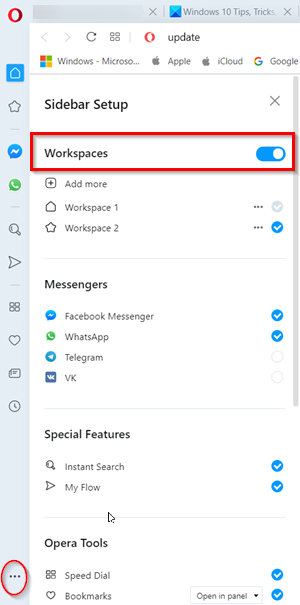
Tamo, na vrhu trake, možete pronaći funkciju Workspaces .

Odavde možete jednostavno stvoriti, prilagoditi, sakriti ili izbrisati grupe kartica, kao i upravljati drugim korisnim alatima i značajkama u pregledniku Opera .
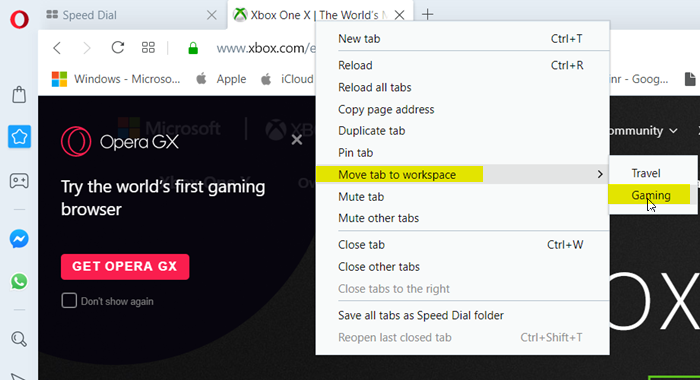
Više opcija za radne prostore nalazi se ispod izbornika kartica, kao što je premještanje kartica (ili skupa kartica) u drugi radni prostor.
Ove opcije možete učiniti dostupnim jednostavnim desnim klikom na otvorenu karticu i odabirom željene opcije.
Opcije kartice(Tab) , kao što je ponovno učitavanje svih kartica ili isticanje duplikata kartica, rade samo unutar grupe kartica vašeg aktivnog prozora.
S druge strane, vizualni alat za cikliranje kartica ( Ctrl+Tab ) prikazuje kartice u vašem trenutnom radnom prostoru, tako da se možete nastaviti usredotočiti na posao koji trenutno obavljate.
Sve u svemu, kao i sve Operaine značajke, značajka Workspaces dizajnirana je za poboljšanje uslužnog programa preglednika i vaše svakodnevne navike pregledavanja.
Javite nam ako smatrate da je korisno.(Let us know if you find it useful.)
Related posts
Prisilno otvaranje veza u pozadini kartice u Chromeu, Edgeu, Firefoxu, Operi
Kako omogućiti ili onemogućiti odgodu kartica u web pregledniku Opera
10 najboljih Opera proširenja, dodataka i dodataka
Opera GX je preglednik za igre napravljen posebno za igrače
Mapa Opera Autoupdate se stalno pojavljuje; Kako to onemogućiti ili zaustaviti?
Kako postaviti proxy poslužitelj u Chromeu, Firefoxu, Edgeu i Operi
Idite u anonimni način pomoću tipke prečaca u Chromeu, Edgeu, Firefoxu i Operi
Kako ažurirati preglednike Chrome, Edge, Firefox, Opera na Windows 11/10
Kako omogućiti Do Not Track u Chromeu, Firefoxu, Edgeu i Operi
Napravite prečace InPrivate ili Incognito za Firefox, Chrome, Edge, Opera ili Internet Explorer
Uključite način privatnog pregledavanja u Chromeu i Operi
Kako povećati i umanjiti prikaz u vašem web pregledniku -
Onemogućite ili omogućite Adobe Flash Player u Chromeu, Edgeu, Firefoxu, Operi
Kako blokirati kolačiće treće strane u Chromeu, Firefoxu, Edgeu i Operi
Omogućite DNS preko HTTPS-a u Firefoxu, Chromeu, Edgeu, Operi, Androidu, iPhoneu
Promijenite zadanu tražilicu u Chromeu, Firefoxu, Operi, IE
Kako izbrisati kolačiće na Androidu (Chrome, Firefox, Opera, Samsung Internet)
Dopustite ili blokirajte skočne prozore na Chromeu, Firefoxu, Edgeu, Operi, Internet Exploreru
Kako raditi anonimno u Chromeu, Firefoxu, Edgeu i Operi
Kako koristiti preglednike Chrome, Edge, Firefox, Opera kao Notepad
